今天图老师小编要向大家分享个ps打造逼真冰冻字体技巧教程,过程简单易学,相信聪明的你一定能轻松get!
【 tulaoshi.com - PS文字特效 】
教程最终效果图

1、新建文件Ctrl+N。
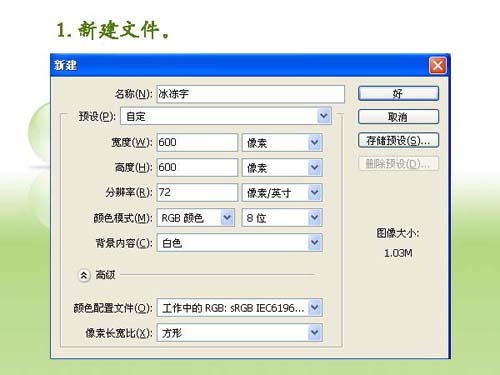
2、点击渐变工具,并设置渐变,按住shift键,从上至下拉动鼠标填充画布。

3、点击文字工具,设置字体,字号,颜色,输入文字,并按Ctrl+j复制图层。

4、激(www.tulaoshi.com)活文字图层,将文字图层及其副本删格化(像素化)。
(本文来源于图老师网站,更多请访问http://www.tulaoshi.com)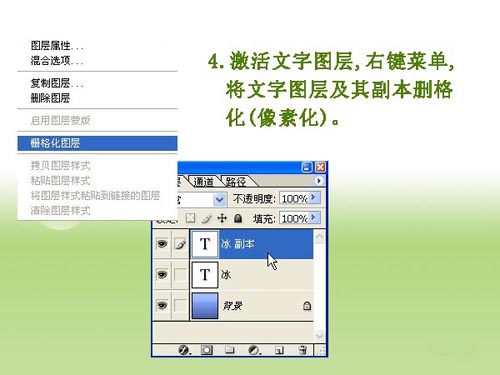
5、激活文字图层副本,执行滤镜/模糊/高斯模糊,再执行滤镜/素描/铬黄渐变。

6、关闭文字图层副本(方便以后www.tulaoshi.com步骤的观察),激活文字图层,执行滤镜/模糊/高斯模糊。
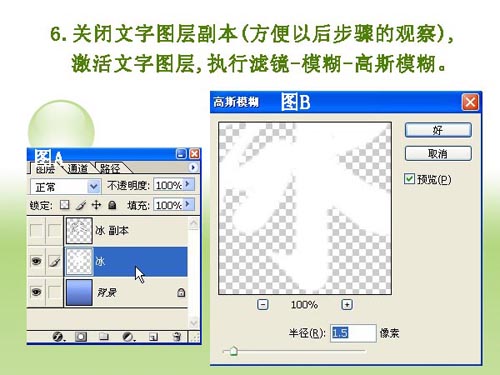
7、执行图像/旋转画布90度逆时针旋转,然后执行滤镜/风格化/风,按Ctrl+F再执行一次,将画布90度顺时针旋转。

8、点击混合模式,给文字图层添加图层样式。

9、投影。

10、内阴影。
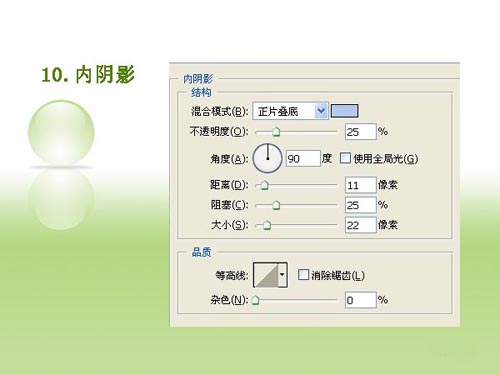
11、外发光。

12、内发光。
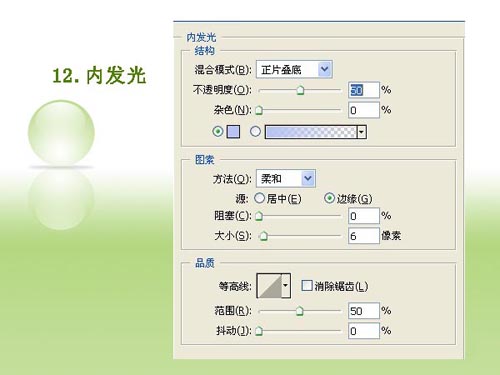
13、斜机和浮雕。
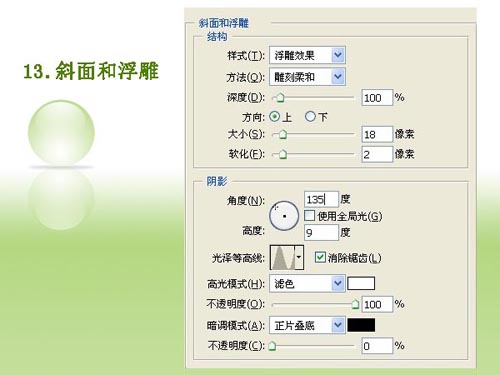
14、等高线。

15、光泽。
(本文来源于图老师网站,更多请访问http://www.tulaoshi.com)
16、打开文字图层副本,并激活,把图层模式改为滤色。

最终效果图

另一种效果图

来源:http://www.tulaoshi.com/n/20160405/2123074.html
看过《ps打造逼真冰冻字体技巧》的人还看了以下文章 更多>>